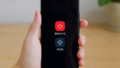Androidスマートフォンを長く使っていると、「最近、電池の減りが早いな」と感じることはありませんか。バッテリーの経年劣化は避けられない問題であり、一体何年くらい使えるのか、現在の最大容量はどの程度なのか、気になる方も多いはずです。実は、Androidのバッテリー劣化を確認する方法はいくつか存在します。
例えば、xperiaのように本体設定からバッテリー状態をチェックできる機種もあれば、pixelのように直接的な確認が難しい機種もあります。そこで役立つのが、AccuBatteryに代表される電池診断機能を備えたバッテリーアプリの活用です。
この記事では、アプリを使わない基本的な確認方法から、おすすめのandroid バッテリー劣化 確認 アプリの選び方、信頼できる情報サイトの見つけ方まで、あなたの疑問を解消するために網羅的に解説していきます。
- Androidバッテリーが劣化する原因と寿命の目安
- アプリを使わずにバッテリーの状態を確認する具体的な手順
- おすすめのバッテリー劣化確認アプリの特徴と安全な選び方
- バッテリー交換を検討すべきタイミングの判断基準
android バッテリー劣化の確認、アプリなしの方法
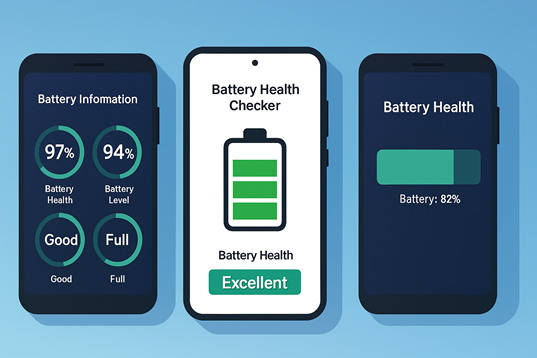
- バッテリーの寿命は何年くらい?
- 経年劣化によるサインと症状
- 設定からできるバッテリーの確認方法
- xperiaにおけるバッテリー情報の表示
- pixelは設定で確認できない?
- メーカー公式サイトもチェックしよう
バッテリーの寿命は何年くらい?
スマートフォンのバッテリー寿命が何年くらいなのかは、多くの方が抱く疑問です。一般的に、スマートフォンに使用されているリチウムイオン電池は、充電回数が増えるにつれて少しずつ蓄電能力が低下していきます。
具体的な目安として、約500回のフル充電で、新品時の容量の5割から7割程度まで劣化するという情報があります。毎日充電する使い方を想定すると、およそ2年から3年でバッテリーの性能低下を体感し始める方が多いと考えられます。
ただし、これはあくまで一般的な目安です。スマートフォンの使い方によってバッテリーへの負荷は大きく変わります。例えば、高負荷のかかるゲームを長時間プレイしたり、充電しながら動画を視聴したりする習慣があると、劣化の進行は早まる傾向にあります。逆に、バッテリーに優しい使い方を心がけることで、3年以上快適に使える場合もあります。
このように、バッテリーの寿命は使用年数だけで一概に決まるものではなく、日々の充電サイクルや使用状況が大きく影響することを理解しておくことが大切です。
経年劣化によるサインと症状
バッテリーの経年劣化は、スマートフォンの様々な不具合として現れます。最も分かりやすいサインは、充電の持続時間が短くなることです。以前は1日持っていた充電が、半日も持たなくなったと感じる場合は、劣化が進行している可能性が高いでしょう。
他にも、以下のような症状が見られることがあります。
充電残量表示の急な変動
バッテリー残量がまだ十分にあるはずなのに、突然数値が急激に減少したり、電源が落ちてしまったりする現象です。これは、バッテリーが安定して電力を供給できなくなっている兆候と考えられます。
本体が異常に熱くなる
充電中や特定のアプリを使用している際に、本体が以前よりも熱を持つようになった場合も注意が必要です。バッテリーの劣化により内部抵抗が増加し、発熱しやすくなっている可能性があります。
バッテリーの物理的な膨張
最も危険なサインが、バッテリーの膨張です。劣化によって内部でガスが発生し、バッテリーパックが膨らむことがあります。この状態になると、スマートフォンの背面パネルや画面が内側から押し上げられ、本体に隙間ができることがあります。膨張したバッテリーは発火のリスクもあるため、この症状が見られた場合は直ちに使用を中止し、専門家へ相談することを強く推奨します。
これらのサインに気づいたら、バッテリーの状態を一度詳しく確認してみるのが賢明です。
設定からできるバッテリーの確認方法
一部のAndroidスマートフォンでは、特別なアプリをインストールすることなく、本体の「設定」メニューからバッテリーの健康状態を確認できます。お使いの機種にこの機能が搭載されているか、一度確認してみましょう。
一般的な確認手順は以下の通りですが、メーカーやAndroidのバージョンによってメニューの名称や階層が異なる場合があります。
- スマートフォンの「設定」アプリを開きます。
- 「デバイス情報」や「端末情報」といった項目を探してタップします。
- その中にある「バッテリー情報」や「電池性能表示」などの項目を選択します。
この画面で、「バッテリー性能は良好です」といったテキストや、「80%以上」のようなパーセンテージで現在のバッテリーの状態が表示されることがあります。この数値は、新品時を100%とした場合の現在の最大容量を示しており、劣化の度合いを客観的に把握する上で非常に有効な指標となります。
すべてのAndroid端末にこの機能があるわけではありませんが、まずはご自身のスマートフォンの設定メニューを確認してみるのが、最も手軽で確実な方法です。
xperiaにおけるバッテリー情報の表示
ソニー製のXperiaシリーズは、比較的多くのモデルでバッテリーの状態を本体設定から確認できる機能を搭載しています。Xperiaユーザーの方は、以下の手順でバッテリーの健康度をチェックできます。
- 「設定」アプリを開きます。
- メニューの中から「システム」をタップします。
- 次に「端末情報」を選択します。
- 「電池性能表示」という項目をタップしてください。
この画面で、現在のバッテリーの最大容量(mAh)と、健康状態に関する情報が表示されます。「内蔵電池の充電能力は良好です(80%以上)」といったメッセージが表示されていれば、バッテリーはまだ健康な状態と判断できます。
この機能を使えば、アプリを導入する手間なく、メーカーが提供する信頼性の高い情報でバッテリーの状態を把握することが可能です。Xperiaをお使いでバッテリーの持ちが気になってきた方は、ぜひ一度この「電池性能表示」を確認してみてください。
pixelは設定で確認できない?
Googleの純正スマートフォンであるPixelシリーズは、多機能で人気の高い機種ですが、バッテリーの最大容量をパーセンテージで明確に確認する機能が、標準では搭載されていません。iPhoneや一部のAndroid機種のように、「設定」メニューから健康度を直接チェックすることは、残念ながら難しいのが現状です。
これは、Googleがユーザーに対して、数値に一喜一憂するよりも、実際の使用感やスマートフォンのパフォーマンスに基づいて判断することを促しているため、という見方もあります。
そのため、Pixelユーザーがバッテリーの状態を知りたい場合は、後述する診断アプリを利用するか、体感的な劣化(充電の減りの速さなど)を基に判断する必要があります。どうしても詳細な情報が必要な場合は、Googleの公式サポートに問い合わせることで、遠隔診断をしてもらえる可能性もありますが、手間がかかる点は否めません。
Pixelシリーズでは設定からの直接確認はできない、と理解しておくのが良いでしょう。
メーカー公式サイトもチェックしよう
ご自身のスマートフォンの設定メニューにバッテリー状態の確認機能が見当たらない場合や、より正確な情報が欲しいときには、各メーカーの公式サイトを確認することも有効な手段です。
メーカーのサポートページには、機種ごとのバッテリーに関する情報や、劣化が疑われる場合の対処法、修理や交換に関する公式な案内が掲載されています。特に、バッテリー交換の費用や手順、保証の適用条件といった情報は、公式サイトで確認するのが最も確実です。
また、サイトによってはチャットサポートや電話での問い合わせ窓口を設けている場合もあります。専門のスタッフに直接相談することで、個別の状況に応じたアドバイスをもらえる可能性もあります。
アプリでの診断結果はあくまで目安の一つです。バッテリー交換のような重要な判断をする前には、一度、ご自身がお使いのスマートフォンのメーカー公式サイトにアクセスし、最新かつ正確な情報を収集することをおすすめします。
おすすめのandroid バッテリー劣化 確認 アプリ
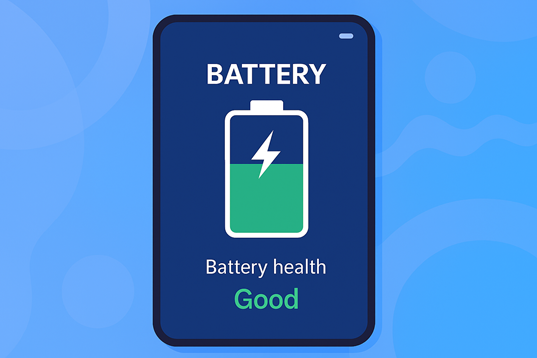
- 便利なバッテリーアプリの選び方
- 定番のAccuBatteryの使い方
- アプリで最大容量を確認しよう
- 詳細な電池診断で状態を把握
- まとめ:最適なandroid バッテリー劣化 確認 アプリ
便利なバッテリーアプリの選び方
設定からバッテリー状態を確認できない機種の場合、専用の診断アプリを利用するのが便利な方法です。しかし、Playストアには数多くのバッテリー関連アプリがあり、どれを選べば良いか迷ってしまうかもしれません。安全で便利なアプリを選ぶためには、いくつかのポイントがあります。
第一に、アプリの評価とレビューを確認することが大切です。多くのユーザーから高い評価を得ているアプリは、信頼性が高い傾向にあります。特に、機能の正確さや使いやすさに関する具体的なレビューは、選定の際の参考になります。
第二に、アプリが要求する権限に注意を払いましょう。バッテリー診断に不必要と思われる個人情報(連絡先や位置情報など)へのアクセスを求めてくるアプリは、避けるのが賢明です。インストール前に、どのような権限が必要なのかを必ず確認してください。
第三に、更新頻度もチェックポイントです。長期間アップデートされていないアプリは、最新のAndroid OSに対応していなかったり、セキュリティ上の脆弱性が放置されていたりする可能性があります。定期的にメンテナンスされているアプリを選ぶようにしましょう。
これらの点を踏まえてアプリを選べば、安心してバッテリーの状態を管理できるようになります。
定番のAccuBatteryの使い方
Androidのバッテリー診断アプリとして、特に人気と信頼性が高いのが「AccuBattery」です。科学的なデータに基づいてバッテリーの状態を分析してくれるため、多くのユーザーに利用されています。
基本的な使い方は以下の通りです。
- Google Playストアから「AccuBattery」を検索し、インストールします。
- アプリを初めて起動すると、簡単な説明と初期設定の画面が表示されるので、指示に従って進めます。
- 初期設定後、すぐに正確なデータが表示されるわけではありません。アプリがスマートフォンの充電・放電パターンを学習するために、数日間は普段通りにスマートフォンを使用する必要があります。
- データが十分に蓄積されると、アプリ内の「健康度」というタブで、バッテリーの推定最大容量(健康度%)が確認できるようになります。
AccuBatteryを使いこなす上での注意点として、このアプリはバッテリーの劣化を直接修復するものではなく、あくまで状態を可視化するためのツールであるということを理解しておく必要があります。また、正確なデータを測定するため、少なくとも数回の充電サイクル(0%から100%までの充電と放電)を経ることが推奨されています。
アプリで最大容量を確認しよう
AccuBatteryのような診断アプリを利用する最大のメリットは、本来は見ることのできない「バッテリーの最大容量」を推定値として確認できる点です。アプリ内の「健康度」として表示されるパーセンテージが、その目安となります。
この「健康度」は、スマートフォンのメーカーが公表している「設計容量(新品時のバッテリー容量)」と、アプリが実際の充放電から測定した「推定容量(現在のバッテリーが蓄えられる最大の容量)」を比較して算出されています。
例えば、設計容量が4500mAhのスマートフォンで、アプリが測定した推定容量が3600mAhだった場合、健康度は80%(3600 ÷ 4500)と表示されます。
この数値は、スマートフォンの使用状況データを基にした推定値であるため、100%正確なものではありません。しかし、バッテリーが新品時に比べてどれくらい劣化しているのかを客観的な数値で把握するための、非常に有力な手がかりとなります。
アプリを定期的にチェックすることで、バッテリーの劣化がどのくらいのペースで進んでいるのかを追跡することも可能です。
詳細な電池診断で状態を把握
優れたバッテリー診断アプリは、単に最大容量の劣化度を教えてくれるだけではありません。より詳細な電池診断機能を通じて、スマートフォンの電力消費に関する様々な情報を得ることができます。
例えば、AccuBatteryでは以下のような情報を確認できます。
| 確認できる項目 | 内容 |
| アプリごとの消費電力 | どのアプリがバッテリーを最も消費しているかを一覧で確認できる |
| 充電速度と時間 | 現在の充電速度(mA)や、満充電までの残り時間を表示する |
| 放電速度 | 画面オン時とオフ時それぞれの、バッテリー消費速度を測定する |
| 充電履歴 | いつ、どのくらい充電したかの履歴を記録し、分析する |
これらの詳細なデータを分析することで、自分のスマートフォンの使い方の癖を把握できます。もし特定のアプリが異常に電力を消費していることが分かれば、そのアプリの設定を見直したり、使用を控えたりすることで、バッテリーの持ちを改善できるかもしれません。
このように、詳細な電池診断機能を活用することは、バッテリーの現状を把握するだけでなく、今後の使い方を見直してバッテリーを長持ちさせるためのヒントを得ることにも繋がります。
まとめ:最適なandroid バッテリー劣化 確認 アプリ
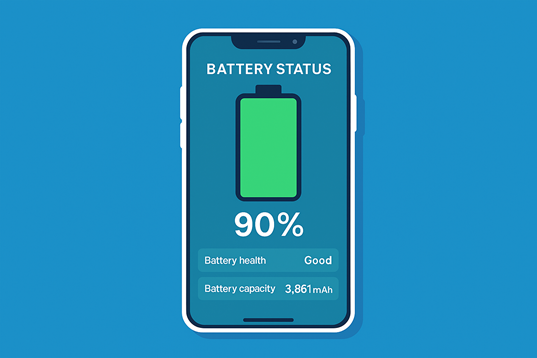
- Androidバッテリーの寿命は一般的に2~3年が目安
- 充電の減りの速さや本体の膨張は劣化のサイン
- 設定からバッテリー状態を確認できる機種もある
- Xperiaは設定内の「電池性能表示」から確認可能
- Google Pixelには標準で最大容量を表示する機能がない
- メーカー公式サイトで正確な情報を得ることも大切
- バッテリー劣化の確認にはアプリの利用も有効
- AccuBatteryは定番のバッテリー診断アプリとして知られる
- アプリのインストールと使用は自己責任で行う
- アプリ選びでは評価や権限要求の確認が鍵となる
- 診断アプリは数日間の使用で測定精度が向上する
- アプリに表示される「健康度」が最大容量の目安となる
- アプリごとの電力消費量など詳細な電池診断も可能
- バッテリーの健康度が80%未満になったら交換を検討
- 最適なandroid バッテリー劣化 確認 アプリで状態を正しく把握しよう